[COBOL Enterprise Server]
[COBOL Enterprise Server] は、エンタープライズ サーバー リージョンで実行されるアプリケーションのデバッグに使用します。
[General] タブ
[General] タブでは、デバッグ セッションの全般的な設定を指定できます。
- [COBOL Project]
- デバッグ セッションに使用されるプロジェクト。
- [Enterprise Server]
- デバッグするアプリケーションを含むエンタープライズ サーバー リージョンの接続の詳細を選択します。次のいずれかを選択できます。
- [Connection] および [Server]:デバッグ セッションを接続するディレクトリ サーバー ノード ([Connection]) およびリージョン ([Server]) のサーバー エクスプローラーに表示される名前。
- [Kubernetes pod]:デバッグ セッションを接続する Kubernetes ポッドの名前。
- [Localhost endpoint port]:デバッグ セッションを接続するローカル マシンのポート番号。
- [Debugging type]
- アプリケーションの特定の側面 (たとえば、JCL アプリケーションの特定のステップや CICS アプリケーションの特定のトランザクション) のみをデバッグするには、アプリケーションの種類に対応するタブを選択し、デバッグ中に実行を中断する詳細を入力します。すべてのオプションを空白のままにすると、アプリケーション全体がデバッグされます。
- [Debug Options]
- デバッグ プロセスをさらに制御するには、これらのオプションを使用します。
- [Only stop on breakpoints]:このオプションを選択すると、すべてのトランザクションでブレークポイント以外ではデバッガーが中断されなくなります。
- [Enable reverse debugging]:このオプションを選択すると、デバッグ中に実行パスを前後にたどれるようになります。
注: このオプションは、リバース デバッグをサポートするプラットフォーム上にあるプロジェクト/プログラムを選択した場合にのみ選択できます。サポートされるプラットフォームのリストについては、「リバース デバッグおよびライブ記録」を参照してください。
- [Program breakpoint on main entry point only]:このオプションを選択すると、手続き部のエントリ ポイントが呼び出されたときのみにプログラム ブレークポイントによって実行が停止するようになります。このオプションをオンにしないと (デフォルト設定)、プログラムへのどのエントリ ポイントでも、また呼び出しからプログラムに戻る時点でも、プログラム ブレークポイントによって実行が停止します。
[Source] タブ
[Source] タブでは、デバッグするアプリケーションの実行に必要なソースと場所のリストを定義できます。同じタイプのリソースを複数選択した後、リソースを検索する順序を [Up] および [Down] オプションを使用して並べ替えることができます。
- [Source Lookup Path]
- デバッガーがソース ファイルを検索する場所および順序を指定できます。
場所を追加するには [Add] をクリックします。
- [COBOL Project]
- このオプションは、検索するプロジェクトを選択する場合に選択します。プロジェクトのプロパティの [Micro Focus > Build Path] タブで指定されているフォルダーや依存プロジェクトも検索されます。
- [Environment Variable]
- このオプションは、検索するフォルダーが含まれている変数を選択する場合に選択します。
- [File System Directory]
- このオプションは、ワークスペースの外部に存在する可能性がある特定のファイル システム フォルダーを検索するように指定する場合に選択します。
- [Paths From Program Symbols Files]
- このオプションは、.idy ファイルに指定されているパスを使用してソース ファイルを見つける場合に選択します。このパスは、プログラムのコンパイル時に格納されます。ソース ファイルは、ワークスペースの外部にあってもかまいません。したがって、ソース ファイルが含まれているプロジェクトをソース検索パスに追加する必要はありません。
- [Project]
- このオプションは、特定のプロジェクトのフォルダーを検索する場合に選択します。
- [Working Set]
- このオプションは、ワーキング セットで定義されているすべての表示可能なプロジェクトのソース検索パスを追加する場合に選択します。詳細については、「ワーキング セット」を参照してください。
- [Workspace]
- このオプションは、現在のワークスペースのすべてのフォルダーを検索する場合に選択します。
- [Workspace Folder]
- このオプションは、ワークスペースの特定のフォルダーをソース検索パスとして指定する場合に選択します。
さらに、ソースの場所にある同じ名前のソース ファイルを検索する場合は、[Search for duplicate source files on the path] を選択します。
[Common] タブ
[Common] タブでは、起動構成の全般的な設定を定義します。
- [Save As]
- 起動構成は、XML .launch ファイルとしてディスクに保存されます。デフォルトでは、[Local file] が選択されている場合、このファイルは ${workspace_loc}/.metadata/.plugins/org.eclipse.debug.core/.launches ディレクトリに保存されます。${workspace_loc} はワークスペースの場所を示します。起動構成を共有する場合は、[Shared file] を選択してバージョン管理に表示されるようにします。
- [Display in favorites menu]
- この構成をお気に入りメニューに表示する起動構成のタイプを選択します。お気に入りの構成は、ドロップ リストで最初の区切りよりも上に表示されます。
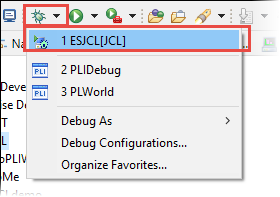
- [Encoding]
- この起動に割り当てられたコンソールのエンコードを設定します。[Default] が選択されている場合、ワークスペース設定ページから現在のテキスト ファイルのエンコード設定が継承されます。または、[Other] を選択して別のエンコードを選択します。
- [Launch in background]
- このオプションは、この設定をバックグラウンドで実行する場合に選択します。
- [Terminate child-processes if terminating launched process]
- 起動プロセスの終了時にすべての子プロセスを終了します。
[Debug Symbols] タブ
[Debug Symbols] タブでは、アプリケーションのデバッグに必要なデバッグ シンボル ファイルを見つけるリソースと場所のリストを定義できます。同じタイプのリソースを複数選択した後、リソースを検索する順序を [Up] および [Down] オプションを使用して並べ替えることができます。
- [Debug Symbols Lookup Path]
- デバッガーがデバッグ シンボル コンテナーおよびデバッグ シンボル ファイルを検索する場所および順序を指定できます。
場所を追加するには [Add] をクリックします。
- [Environment Variable]
- このオプションは、検索するフォルダーが含まれている変数を選択する場合に選択します。
- [File System Directory]
- このオプションは、ワークスペースの外部に存在する可能性がある特定のファイル システム フォルダーを検索するように指定する場合に選択します。
- [Project]
- このオプションは、特定のプロジェクトのフォルダーを検索する場合に選択します。
- [Remote File System Directory]
-
注: このオプションを使用できるのは、リモート プロジェクトをデバッグする場合だけです。このオプションは、リモート ホスト上のリモート ファイル システム フォルダーにあるデバッグ シンボル ファイルを指定する場合に選択します。[Connection name] フィールドを使用してリモート ホストへの既存の接続を選択するか、[New Connection] をクリックして新しい接続を作成し、[Remote path] フィールドを使用してホスト上のシンボル ファイルの場所を選択します。必要なシンボル ファイルをサブフォルダーで再帰的に検索する場合は [Search subfolders] を選択します。
- [Workspace Folder]
- このオプションは、必要なシンボル ファイルを含むワークスペース内の特定のフォルダーを指定する場合に選択します。
同じタイプのリソースを複数選択した後、リソースを検索する順序を [Up] および [Down] オプションを使用して並べ替えることができます。
[Containers] タブ
[Containers] タブでは、コンテナー内でアプリケーションをデバッグする場合にコンテナーの詳細を構成できます。次のいずれかを選択してください。
- [Run on machine where the project is located] (デフォルト)
- プロジェクトが、デバッグ時または実行時に「コンテナーなしでビルド」モードを使用することを指定します。詳細については、「コンテナー内のネイティブ COBOL アプリケーションをビルドする方法」を参照してください。
- [Use base stage from Dockerfile]
- プロジェクトが、デバッグ時または実行時に「ホストでビルド」モードを使用することを指定します。詳細については、「コンテナー内のネイティブ COBOL アプリケーションをビルドする方法」を参照してください。
- [Container run parameters]:コンテナーの実行時に Docker に渡すパラメーターです。[Use base stage from Dockerfile] オプションを使用する場合は、-v パラメーターを使って、プロジェクトのビルド出力を含むフォルダーについて、コンテナー ファイル システムの適切なフォルダーにボリュームのマウントを行う必要があります。
- [Debug port]:Visual COBOL がデバッグのためにコンテナーに接続するときに使用するポート番号です。
- [Use project Dockerfile]
- プロジェクトが、デバッグ時または実行時に「コンテナーでビルド」モードを使用することを指定します。詳細については、「コンテナー内のネイティブ COBOL アプリケーションをビルドする方法」を参照してください。